如前所述,KVM 使⽤底层硬件的虚拟化⽀持来提供完整的(原⽣)虚拟化。I/O 请求通过主机内核映射到在主机上(hypervisor)执⾏的 QEMU 进程。 KVM 在 Linux 环境中以主机的⽅式运⾏,不过只要底层硬件虚拟化⽀持,它就能够⽀持⼤量的来宾操 作系统.
4.KVM软件安装
1.初始化配置
systemctl stop firewalld.service
setenforce 0
2.查看CPU是否支持VT技术
[root@localhost ~]# cat /proc/cpuinfo | grep -E 'vmx|svm'
3.查看是否加载了KVM
[root@localhost ~]# lsmod | grep kvm
kvm_amd 64937 0
kvm 554609 1 kvm_amd
irqbypass 13503 1 kvm
4.清理环境,卸载原有的KVM
yum remove `rpm -qa | egrep 'qemu|virt|KVM'` -y
rm -rf /var/lib/libvirt /etc/libvirt/
5.安装KVM相关软件包
yum install qemu-kvm qemu-img virt-manager libvirt libvirt-python virt-manager libvirt-client virt-install virt-viewer -y
6.启动libvirt并设置开机自启
systemctl start libvirtd
systemctl enable libvirtd
7.创建两个新目录,一个存放系统镜像,一个做虚拟机的存储盘
mkdir -p /kvm/iso
mkdir -p /kvm/images
8.创建物理桥接设备
1.关闭networkManager服务
chkconfig NetworkManager off
service NetworkManager stop
2.桥接设备关联网卡
virsh iface-bridge eno3 br0
3.查看是否成功
[root@localhost ~]# brctl show
bridge name bridge id STP enabled interfaces
br0 8000.000c29a62525 yes ens33
virbr0 8000.5254005793d8 yes virbr0-nic
5.图像化安装CentOS7
1.进入图像化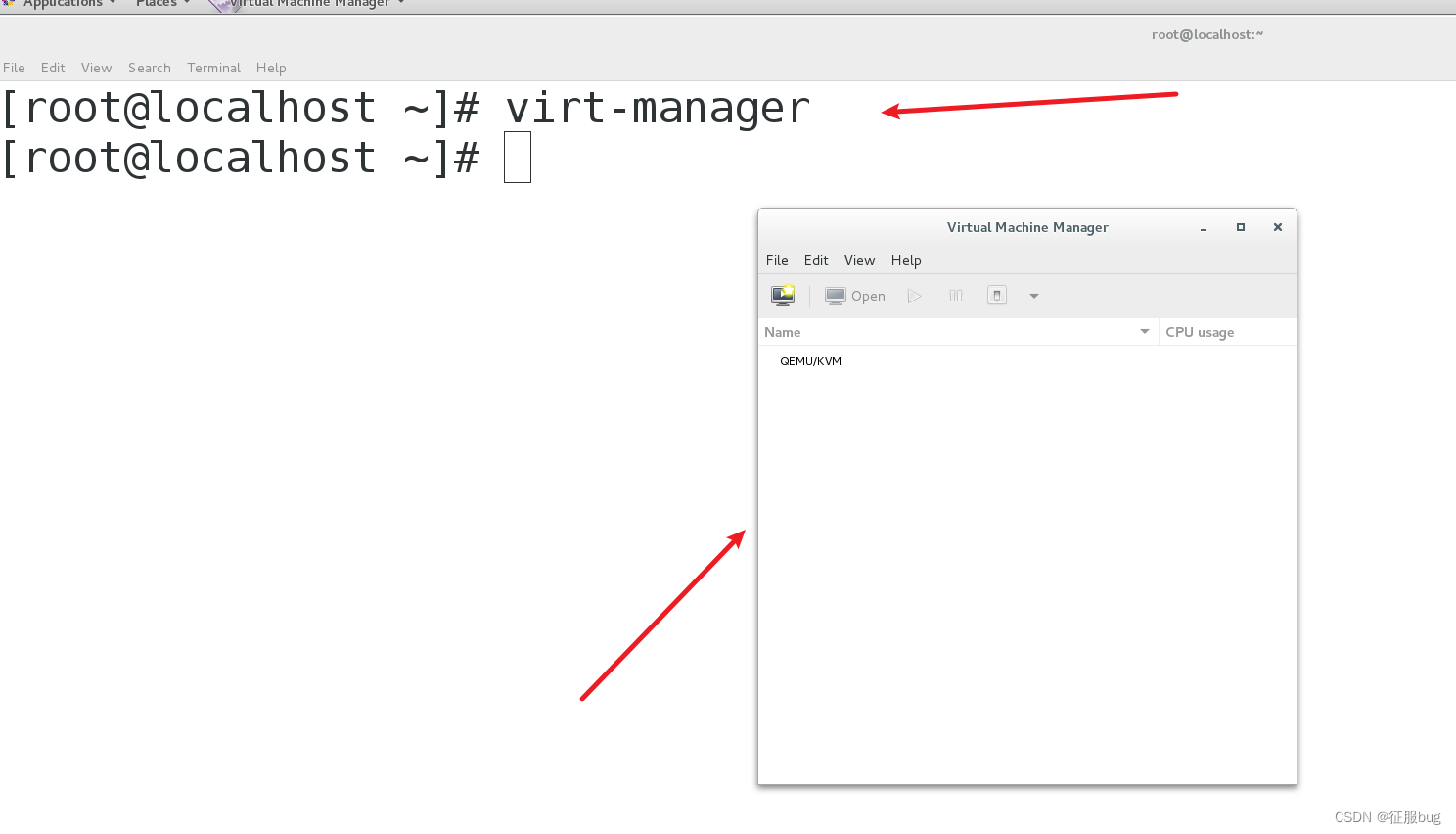
2.创建虚拟机
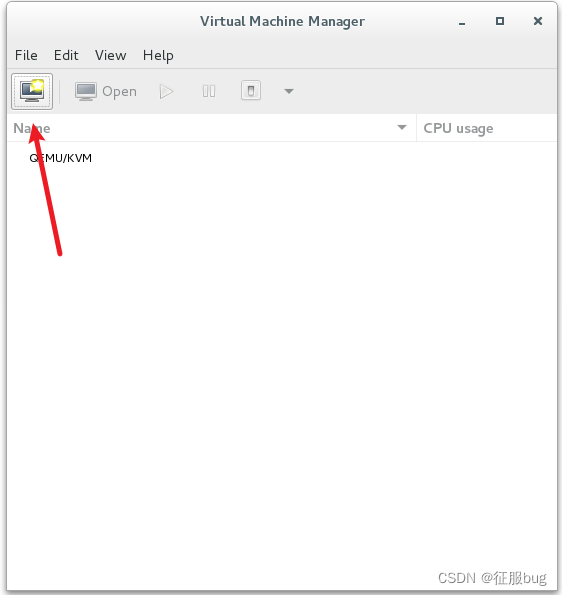
3.选择安装类型

- local install media:本地镜像文件安装
- network install :网络方式安装
- network boot:网络PEX安装
- import existing disk image:打开原有的虚拟机磁盘文件
4.选择镜像
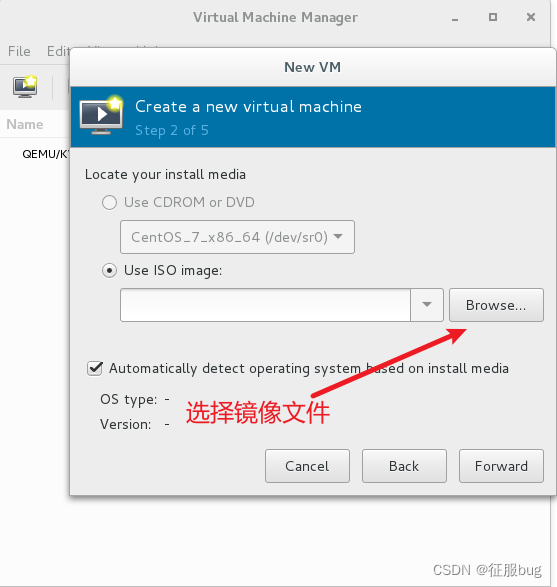
5.创建存储池
1.iso镜像文件位置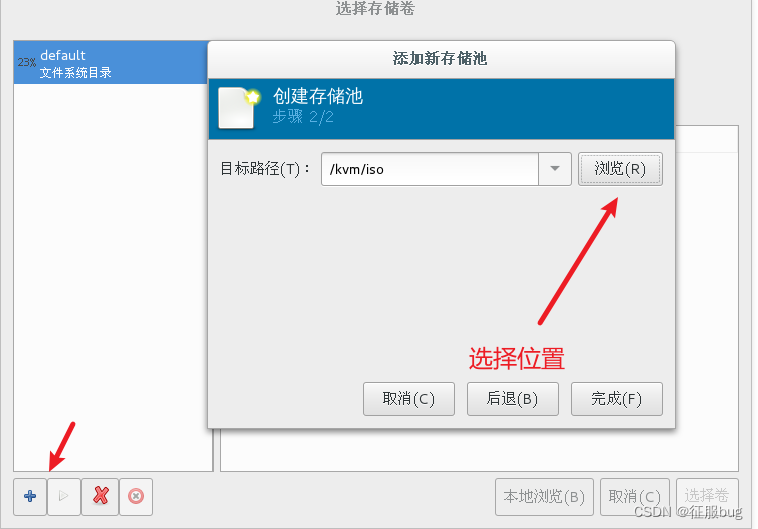
2.image虚拟机存放位置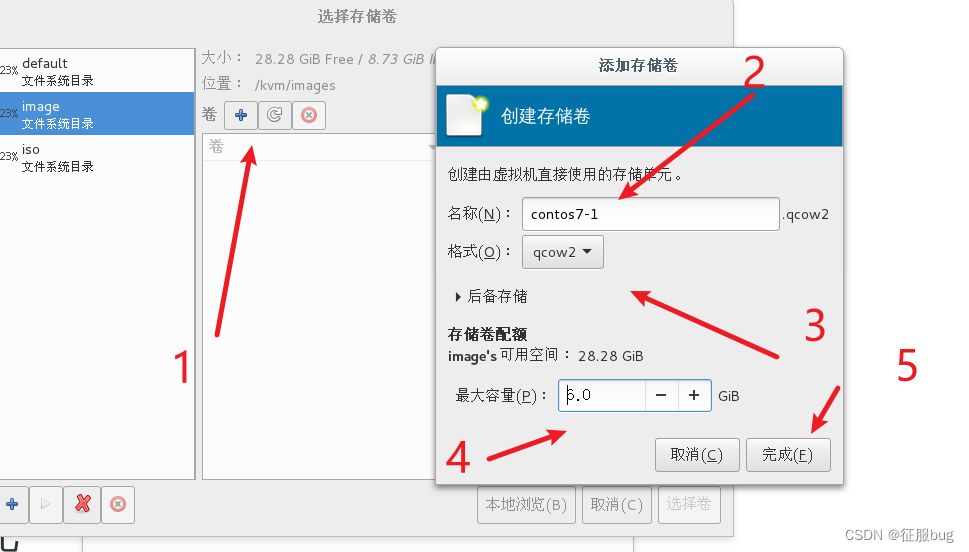
6.点击选择卷

7.找到/kvm/iso下的文件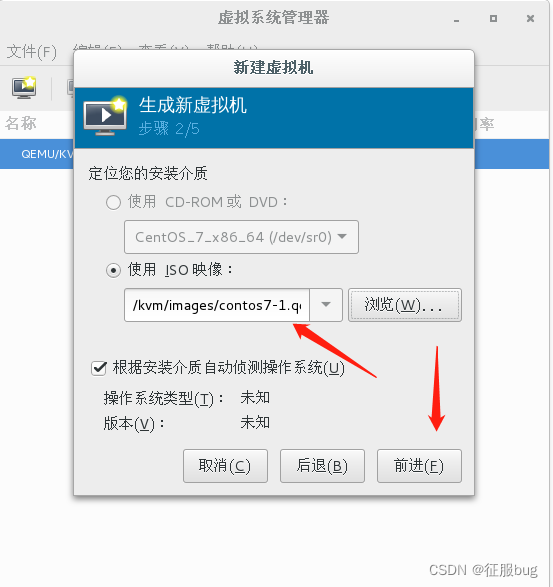
8.选择刚刚创建的存储卷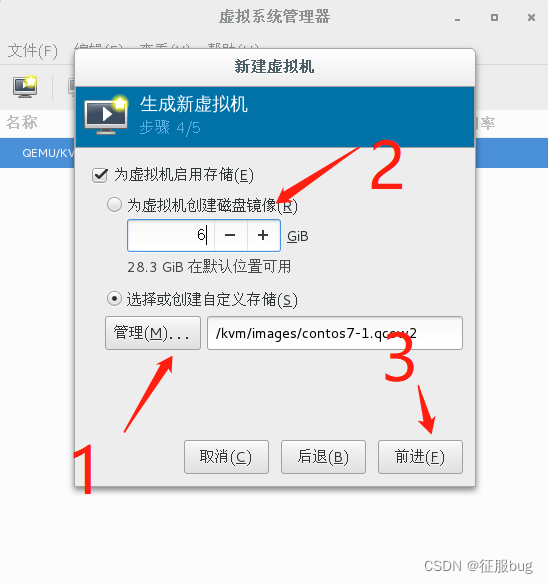

9.开始安装
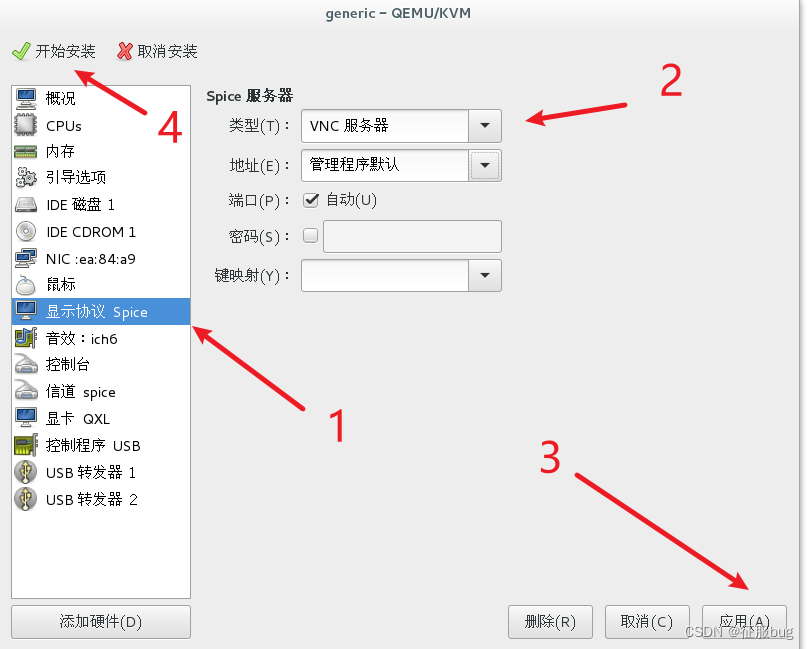
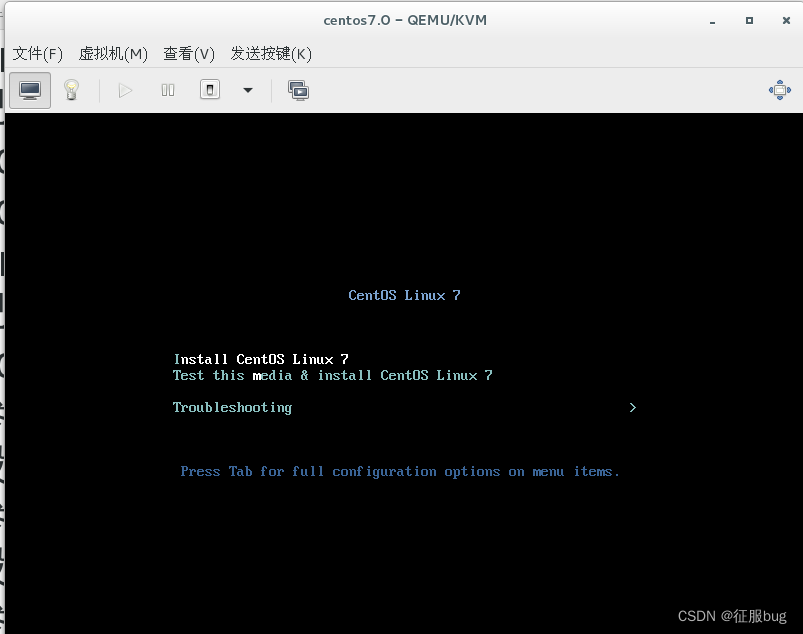
安装系统即可。。。。
10.安装成功

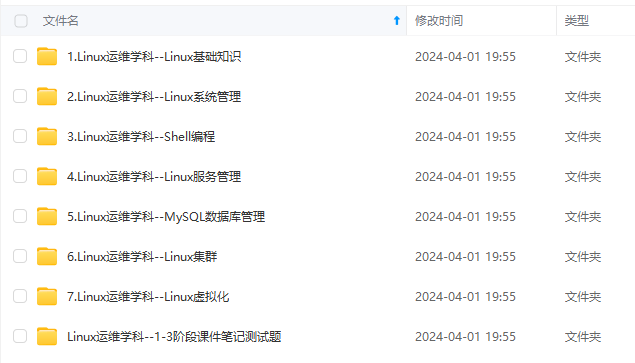
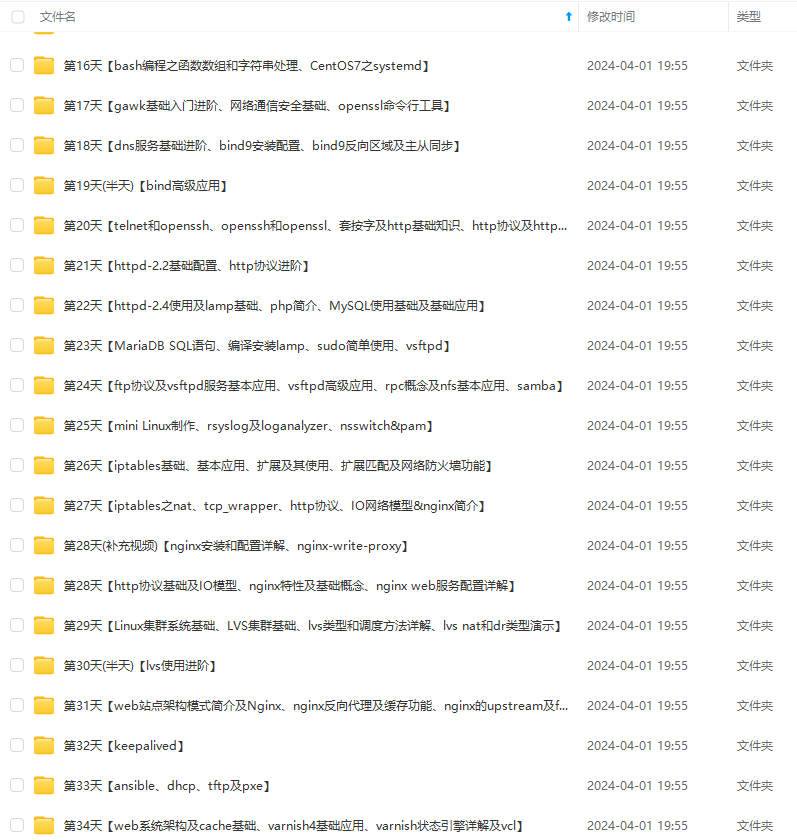

既有适合小白学习的零基础资料,也有适合3年以上经验的小伙伴深入学习提升的进阶课程,涵盖了95%以上运维知识点,真正体系化!
加入社区》https://bbs.csdn.net/forums/4304bb5a486d4c3ab8389e65ecb71ac0
中…(img-moIx9QVV-1725642387071)]
[外链图片转存中…(img-iwElko3F-1725642387072)]
既有适合小白学习的零基础资料,也有适合3年以上经验的小伙伴深入学习提升的进阶课程,涵盖了95%以上运维知识点,真正体系化!
加入社区》https://bbs.csdn.net/forums/4304bb5a486d4c3ab8389e65ecb71ac0























 839
839

 被折叠的 条评论
为什么被折叠?
被折叠的 条评论
为什么被折叠?








